Cómo apagar un iPhone 5 sin el botón de bloqueo
Los botones en la electrónica son propensos a romperse, y el iPhone 5 no es inmune a esa enfermedad potencial. Pero la pequeña cantidad de botones en el dispositivo y la incapacidad de cambiar lo que hace cada botón podrían dejarlo en una situación difícil si su botón de Encendido o Bloqueo deja de funcionar. Un botón de bloqueo roto hace que sea imposible bloquear su pantalla o apagar su iPhone, por lo que es posible que se pregunte qué puede hacer.
Afortunadamente, hay una función en el iPhone que le permitirá apagar su iPhone, incluso con un botón de encendido / bloqueo roto. Nuestra guía a continuación le mostrará dónde encontrar y habilitar esta configuración, luego le mostrará cómo usarla para apagar su dispositivo.
Apagar un iPhone 5 con un botón de encendido roto
Los pasos de este artículo le mostrarán cómo usar una función llamada AssistiveTouch. Esto crea un círculo flotante en un cuadro negro que puede tocar para obtener una funcionalidad adicional en su iPhone. Por ejemplo, esta guía le muestra cómo tomar una captura de pantalla si su botón de Inicio o Encendido no funciona. Los siguientes pasos se centran en usar AssistiveTouch para apagar el iPhone.
Tenga en cuenta que necesitará un cable de carga para volver a encender su iPhone. Si su botón de Encendido / Bloqueo no funciona, no podrá volver a encender su iPhone. Sin embargo, un iPhone se volverá a encender cuando se esté cargando.
Paso 1: toca el ícono de Configuración .

Toca el ícono de Configuración
Paso 2: desplácese hacia abajo y seleccione la opción General .
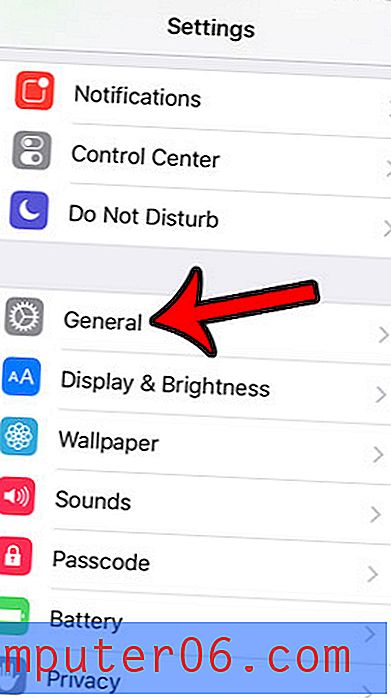
Toca el botón General
Paso 3: desplácese hacia abajo y seleccione la opción Accesibilidad .
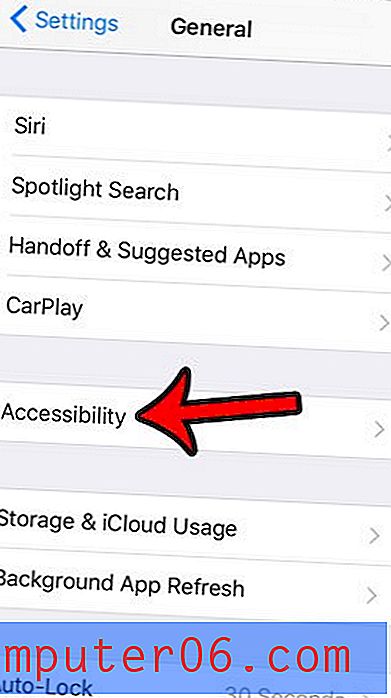
Abre el menú de accesibilidad
Paso 4: desplácese hacia abajo y seleccione la opción AssistiveTouch .
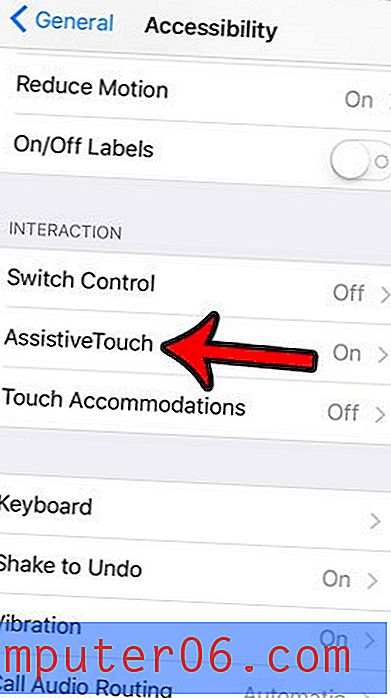
Seleccione la opción AssistiveTouch
Paso 5: toca el botón a la derecha de AssistiveTouch para activarlo.
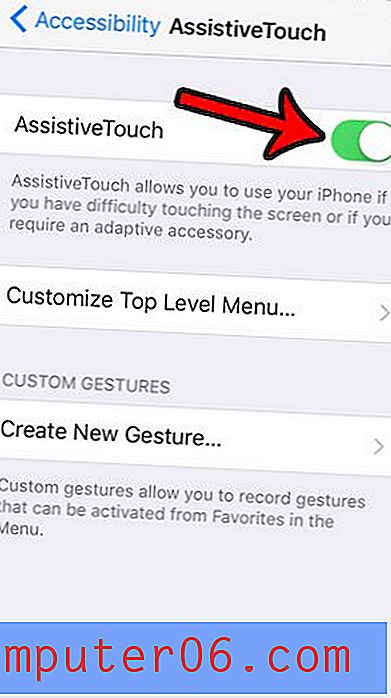
Activar toque de asistencia
Paso 6: toca el botón flotante AssistiveTouch para abrir el menú.
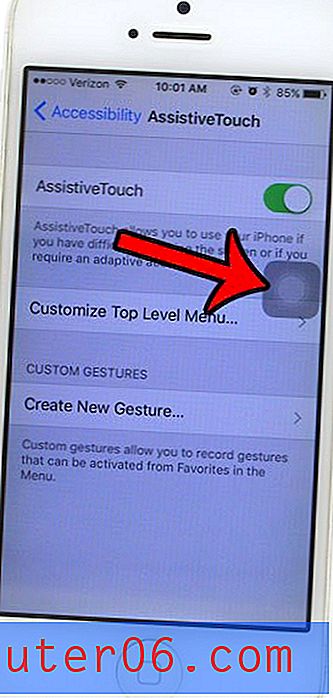
Toca el círculo gris flotante en el cuadro negro.
Paso 7: toca la opción Dispositivo .
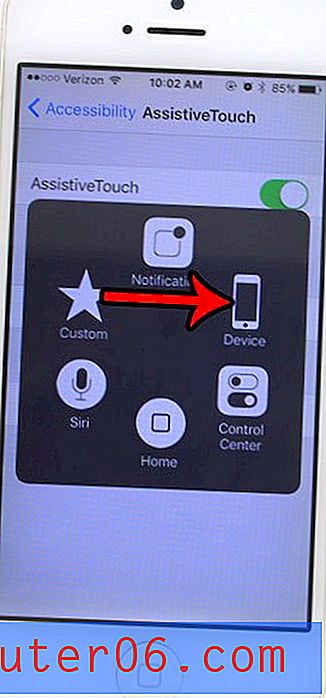
Seleccione la opción Dispositivo
Paso 8: mantenga presionado el botón Bloquear pantalla hasta que aparezca el gráfico Deslizar para apagar .
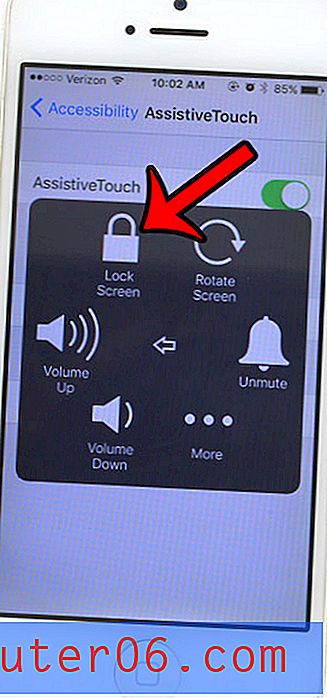
Mantenga presionado el botón Bloquear pantalla
Paso 9: Mueva el control deslizante para apagar el control deslizante hacia la derecha para apagar el iPhone.
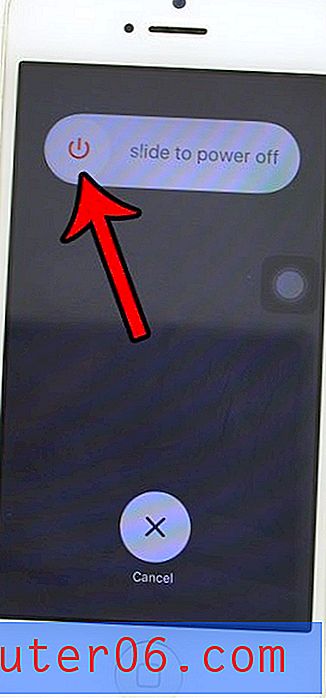
Desliza para apagar el iPhone 5 sin usar el botón de bloqueo
¿Ya ha estado usando el menú AssistiveTouch, pero ha realizado muchos cambios? Aprenda cómo restablecerlo a los iconos originales que aparecen.



